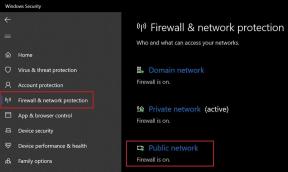Jak grać w Battlegrounds Mobile India (BGMI) na komputerze i laptopie
Miscellanea / / August 04, 2021
Po całkowitym zakazie PUBG Mobile w Indiach ze względu na ograniczenia związane z prywatnością danych południowokoreański twórca gier Krafton zrekonstruował go w imieniu Battlegrounds Mobile Indie (BGMI) specyficzne dla rynku indyjskiego. Początkowo gra była w fazie beta, a teraz jest oficjalnie dostępna w sklepie Google Play na urządzenia z systemem Android. Wspomnieliśmy tutaj, jak możesz grać w Battlegrounds Mobile India (BGMI) na PC i laptopie.
Cóż, jest to dość oczywiste dla większości użytkowników komputerów PC i laptopów z systemem Windows, którzy wcześniej grali w PUBG Mobile za pomocą emulatorów. Poza tym wielu nowicjuszy jest teraz zainteresowanych rebrandingiem BGMI gry na swoich komputerach. Chociaż Microsoft ogłosił niedawno system Windows 11 i zapewnił, że będzie natywnie obsługiwać aplikacje i gry na Androida za pomocą Amazon App Store, może to zająć trochę czasu.
Podczas gdy użytkownicy Windows 7/8/8.1/10 nadal nie otrzymają wsparcia dla aplikacji i gier na Androida od Microsoftu. Oznacza to, że jeśli korzystasz z systemu operacyjnego Windows 10 lub innej poprzedniej generacji systemu operacyjnego Windows, musisz użyć narzędzia emulatora Android innej firmy, aby wykonać to zadanie, tak jak
BlueStacks. W chwili pisania tego artykułu tylko narzędzie BlueStacks 5 obsługuje grę BGMI (Battlegrounds Mobile India) jako emulator Androida.
Zawartość strony
-
Jak grać w Battlegrounds Mobile India (BGMI) na komputerze i laptopie
- 1. Pobierz i zainstaluj BlueStacks 5 na swoim komputerze
- 2. Zainstaluj BGMI (Battlegrounds Mobile India) na BlueStacks
- 3. Zmień przypisania klawiszy i dostosuj ustawienia w emulatorze
- 4. Napraw błąd „Kod błędu: Ogranicz obszar” na komputerze BGMI (dodatkowa wskazówka)
Jak grać w Battlegrounds Mobile India (BGMI) na komputerze i laptopie
Tak! BlueStacks 5 oficjalnie wspiera grę BGMI na komputerach PC i laptopach z systemem Windows, co jest naprawdę dobrą rzeczą. Pamiętaj, że nawet jeśli spróbujesz pobrać grę BGMI na swój komputer za pomocą dowolnego innego narzędzia emulatora Androida, w większości przypadków otrzymasz błąd „Server Busy” lub jakiekolwiek inne błędy.
Dlatego posiadanie narzędzia BlueStacks (najnowsza wersja) na komputerze z systemem Windows było lepszą opcją do grania w gry na Androida lub korzystania z aplikacji na Androida i nadal jest to jeden z lepszych sposobów. Więc nie tracąc więcej czasu, wskoczmy do tego.
1. Pobierz i zainstaluj BlueStacks 5 na swoim komputerze
- Udaj się do ten link do oficjalnej strony BlueStacks skąd możesz łatwo pobrać najnowszą wersję. [Obecnie BlueStacks 5 to najnowsza wersja, którą możesz uzyskać]

Proszę zanotować: Jeśli korzystasz już z poprzedniej wersji BlueStacks na swoim komputerze, zaktualizuj ją do najnowszej wersji 5. W przeciwnym razie możesz otrzymać powiadomienia o błędach podczas instalacji lub odtwarzania BGMI.
- Po pobraniu podwójne kliknięcie w pliku BlueStacksInstaller (exe), aby go uruchomić.
2. Zainstaluj BGMI (Battlegrounds Mobile India) na BlueStacks
- Kliknij na Zainstaluj teraz przycisk, aby zainstalować BlueStacks na komputerze.
- Po zainstalowaniu otwórz aplikację BlueStacks 5 > Zaloguj się na swoje konto Google.
- Teraz otwórz Sklep Google Play link ze strony głównej BlueStacks 5.
- Kliknij pasek wyszukiwania i wpisz Battlegrounds Mobile Indie następnie go poszukaj.
- Następnie kliknij zainstalować aby pobrać i zainstalować grę BGMI na swoim komputerze.
- Po zakończeniu instalacji kliknij otwarty uruchomić BGMI na komputerze za pomocą BlueStacks. [Możesz również wrócić do strony głównej BlueStacks 5 i kliknąć Ikona BGMI tam]
- Podobnie jak w wersji mobilnej, będziesz musiał zalogować się do gry za pomocą dowolnego konta w mediach społecznościowych.
- Konieczne będzie również pobranie dodatkowej zawartości (zasobów graficznych). [Możesz wybrać: Pakiet zasobów dla niskich wymagań: 381,3 MB lub Pakiet zasobów HD: 619,8 MB zgodnie ze specyfikacją sprzętową twojego komputera]
- Po wybraniu kliknij dobrze aby przejść dalej.
- Następnie postępuj zgodnie z instrukcjami wyświetlanymi na ekranie, aby zaakceptować regulamin, politykę prywatności (powyżej 18 lat) i nie tylko. Dodatkowo, jeśli chcesz przenieść swoje poprzednie dane PUBG Mobile do BGMI, możesz to zrobić.
- Wreszcie możesz iść.
3. Zmień przypisania klawiszy i dostosuj ustawienia w emulatorze
Teraz, jeśli chcesz ponownie przypisać określone klawisze lub czynności w grze zgodnie z łatwością na klawiaturze i myszy, możesz to również zrobić, korzystając z opcji zaawansowanego edytora BlueStacks. Aby to zrobić:
- Udaj się do Ustawienia menu gry BGMI, klikając małą ikonę w górę.
- Następnie przejdź do 'Sterownica' sekcji z prawego okienka.
- Wybierz Dostosuj aby uzyskać dostęp do przycisków zmiany mapowania sterowania dla rozgrywki.
- Kliknij na „Sterowanie grą” przycisk z prawego panelu BlueStacks 5.
- Wybierz „Otwórz zaawansowany edytor” opcja > Po prostu przypisz swoje ulubione klawisze, aby od razu uzyskać dostęp do dowolnego elementu sterującego grą.
- Przejdź do ustawień BlueStacks za pomocą skrótu klawiaturowego ‘Ctrl+Shift+I’ klawisze i przełącz na 'Grafika' patka.
- Wybierz GPU w użyciu do dedykowanego procesora graficznego, aby poprawić wydajność grafiki, klikając przycisk „Preferuj dedykowany procesor graficzny” przełącznik.
- Od 'Ustawienia urządzenia' menu, zmień „Profil urządzenia” do flagowego urządzenia, aby gra działała płynniej. Pamiętaj, aby kliknąć 'Zapisz zmiany' przycisk, aby zastosować zmiany.
- Następnie wybierz 'Występ' ponownie zakładka z lewego panelu > Włącz „Włącz wysoką liczbę klatek na sekundę” przełącznik.
- Ustaw preferowaną liczbę klatek na sekundę za pomocą opcji suwaka.
- Dodatkowo możesz włącz VSync Jeśli wymagane. [przydatne przy problemie z rozrywaniem ekranu]
- Natomiast włącz „Wyświetl FPS podczas rozgrywki” przełącz, aby sprawdzić, jak gra BGMI działa na komputerze za pomocą emulatora BlueStacks.
4. Napraw błąd „Kod błędu: Ogranicz obszar” na komputerze BGMI (dodatkowa wskazówka)
Czasami może się zdarzyć, że otrzymujesz komunikat „Serwer jest zajęty, spróbuj ponownie później. Kod błędu: komunikat o błędzie w strefie ograniczonej podczas próby wejścia do meczu lub samej gry. Możesz więc spróbować zagrać w grę później, ponieważ w tle może wystąpić problem z awarią serwera lub próbujesz zagrać w grę przy użyciu innych emulatorów Androida.
Reklamy
Jeśli to jest powód, upewnij się, że używasz tylko wersji BlueStacks 5 na swoim komputerze, aby grać w BGMI. W przeciwnym razie emulatory, takie jak LDPlayer, Gameloop lub Nox Player, nie obsługują obecnie BGMI.
To wszystko, chłopaki. Mamy nadzieję, że ten przewodnik był dla Ciebie pomocny. W przypadku dalszych pytań zachęcamy do zadawania pytań w poniższym komentarzu.